Kaip ištrinti iPad be slaptažodžio / slaptažodžio
Na! Yra daugybė priežasčių ir situacijų, kai reikia ištrinti „iPad“ be leidimo kodo. Pametėte įrenginį ar pamiršote kodą ir norite jį iš naujo nustatyti. Arba tiesiog jūsų prietaisas buvo parduotas ar atiduotas kam nors, bet pamiršote pašalinti savo socialinę mediją ir el. Paštą ar „Apple“ paskyrą ir norite apsaugoti savo privatumą. Taigi, išmokti ištrinti „iPad“ be slaptažodžio ar „iCloud“ slaptažodžio būtų jums labai naudinga. Nesijaudink! Turime jūsų užpakalį kovoti su šia „iPad“ naikinimo problema be jokio leidimo kodo.
Skaitykite toliau, kad sužinotumėte daugiau šia tema.
- 1 sprendimas: ištrinkite „iPad“ be slaptažodžio ir „iTunes“ / „iCloud“
- 2 sprendimas: Kaip ištrinti „iPad“ naudojant „iTunes“
- 3 sprendimas: Kaip ištrinti „iPad“ nuotoliniu būdu naudojant „Find My iPhone“
1 sprendimas: ištrinkite „iPad“ be slaptažodžio ir „iTunes“ / „iCloud“
Pirmasis sprendimas, kaip ištrinti „iPad“, yra ne kas kitas, o geriausias iš jų - Tenorshare 4uKey. Ši programinė įranga yra viena iš jos rūšies, kurią jums siūlolaisvė atsikratyti bet kokio tipo kodų, įskaitant „Touch ID“, „Face ID“ ir 4–6 skaitmenų kodą. Be to, jis palaiko ir „Windows“, ir „Mac“ kompiuterius, taip pat palengvina gamyklinį „iPad“ nustatymą iš naujo be vargo. Ne tik tai, kad „Tenorshare 4uKey“ veikia kiekviename „iOS“ įrenginyje, naudojant naujausias „iOS“ versijas.
Čia yra vadovas, kaip sužinoti, kaip ištrinti „iPad mini“ naudojant „Tenorshare 4uKey“:
1 veiksmas: paleiskite „Tenorshare 4uKey“ savo kompiuteryje, kai jį atsisiųsite ir įdiegsite. Prijunkite „iPad“ per USB kabelį ir tada bakstelėkite „Pradėti“.

2 veiksmas: paspauskite mygtuką „Atsisiųsti“ ir leiskite programai atsisiųsti ir atnaujinti „iOS“ programinę-aparatinę įrangą „iPad“.

3 veiksmas: Dabar bakstelėkite mygtuką „Pradėti atrakinti“, kad atrakintumėte „iPad“ ir palaukite, kol bus pašalintas slaptažodis. Čia pašalinamas leidimo kodas ir ištrinami įrenginio duomenys, nes „iPad“ gamykliniai parametrai yra nustatomi iš naujo.

4 veiksmas: nustatykite „iPad“ kaip naują ir konfigūruokite įvairius slaptažodžius.
2 sprendimas: Kaip ištrinti „iPad“ naudojant „iTunes“
Jau sinchronizuotam „iPad“:
Galite ištrinti „iPad“ be slaptažodžio, jei turiteiš anksto pasitikėjo kompiuteriu ir jau sinchronizavo „iPad“ su „iTunes“. Tokiu atveju jums nereikės vėl pasitikėti kompiuteriu ir todėl galite lengvai ištrinti „iPad“ be slaptažodžio naudodami „iTunes“. Pažiūrėkime, kaip tai galite padaryti.
1. Būtinai paleiskite atnaujintą „iTunes“ versiją savo kompiuteryje. Prijunkite kompiuterį ir „iPad“ naudodami USB laidą.
2. „iTunes“ sąsajoje paspauskite „Įrenginio“ piktogramą ir eikite į skirtuką „Santrauka“. Spustelėkite mygtuką „Atkurti iPad…“ „iTunes“ ir patvirtinkite savo veiksmus, kad galėtumėte ištrinti „iPad“.
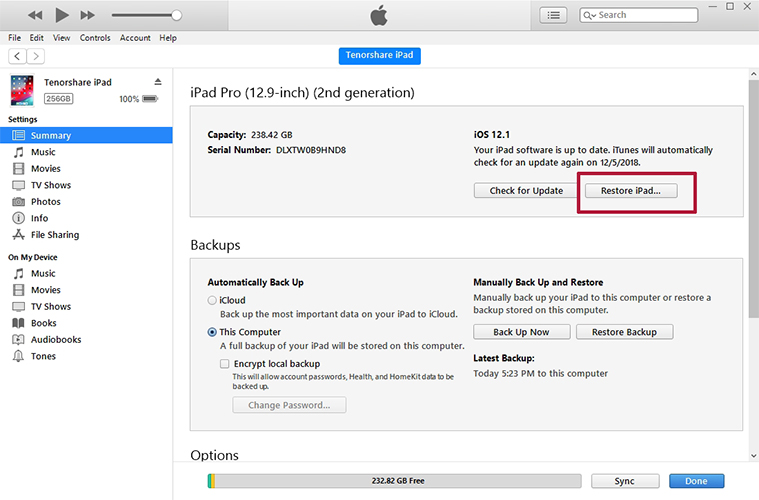
3. Palaukite, kol procesas bus baigtas, ir įsitikinkite, kad jūsų „iPad“ liks prijungtas prie kompiuterio, kol procesas bus baigtas.
„IPad“, nesinchronizuoto su „iTunes“: atkūrimo režimo naudojimas
Atkūrimo režimas ištrina jūsų duomenisvisiškai. Nesinchronizavę „iPad“ arba įrenginys nereaguoja gerai dėl programinės įrangos trūkumų, galite naudoti šį metodą, kad sutvarkytumėte reikalus. Taigi, pažiūrėkime, kaip ištrinti „iPad“ be leidimo kodo.
Pirmiausia atnaujinkite ir paleiskite „iTunes“. Prijunkite „iPad“ naudodami USB laidą.
Dabar priverskite iš naujo paleisti „iPad“ „atkūrimo režimu“bakstelėdami ir laikydami iš eilės mygtukus „Namai“ ir „Miego / pabudimas“. Neatleiskite mygtukų, nebent pamatysite ekraną „Prisijunkite prie iTunes“.

Kai „iPad“ bus atkūrimo režimu, „iTunes“ją aptinka, o ekrane mirksi pranešimas „iTunes aptiko„ iPad “atkūrimo režimu“. Paspauskite ant jo mygtuką „Gerai“ ir spustelėkite parinktį „Atkurti“. Atkūrimas paskatins jus nustatyti „iPad“ nuo nulio, įskaitant visus parametrus ir leidimo kodus.

Pastaba: prieš ištrindami „iPad“ šiuo būdu įsitikinkite, kad sukūrėte atsarginę kopiją. Kadangi „iPad“ jau nėra sinchronizuojamas ir galiausiai galite prarasti visus savo duomenis.
3 sprendimas: Kaip ištrinti „iPad“ nuotoliniu būdu naudojant „Find My iPhone“
Ar kada pagalvojote, kaip ištrinti „iPad“be slaptažodžio nuotoliniu būdu? Na, tai galite padaryti naudodamiesi funkcija „Rasti mano iPhone“. Naudodami šią funkciją galite visiškai ištrinti savo „iPad“, net jei to šiuo metu neturite. Čia yra trumpas vadovas:
Pirmiausia apsilankykite „iCloud.com/find“. Tada prisijunkite prie „iCloud“ paskyros, susietos su jūsų paskyra.
Tada turite pasirinkti parinktį „Visi įrenginiai“ ir paspausti parinktį [„iPad“].

Galiausiai paspauskite „Ištrinti iPad“. „IPad“ bus visiškai ištrintas kartu su prieigos kodu.

Išvada
Iš aukščiau pateikto straipsnio darome išvadą, kad tadavisiškai sunaikins „iPad“ be slaptažodžio. „Tenorshare 4uKey“ laimi statymą. Ši programa gali ne tik atkurti gamyklinius parametrus ir ištrinti „iPad“, bet ir apeiti kelių tipų slaptažodžius. Šis įrankis mielai padeda vartotojams gauti geriausius sprendimus.









